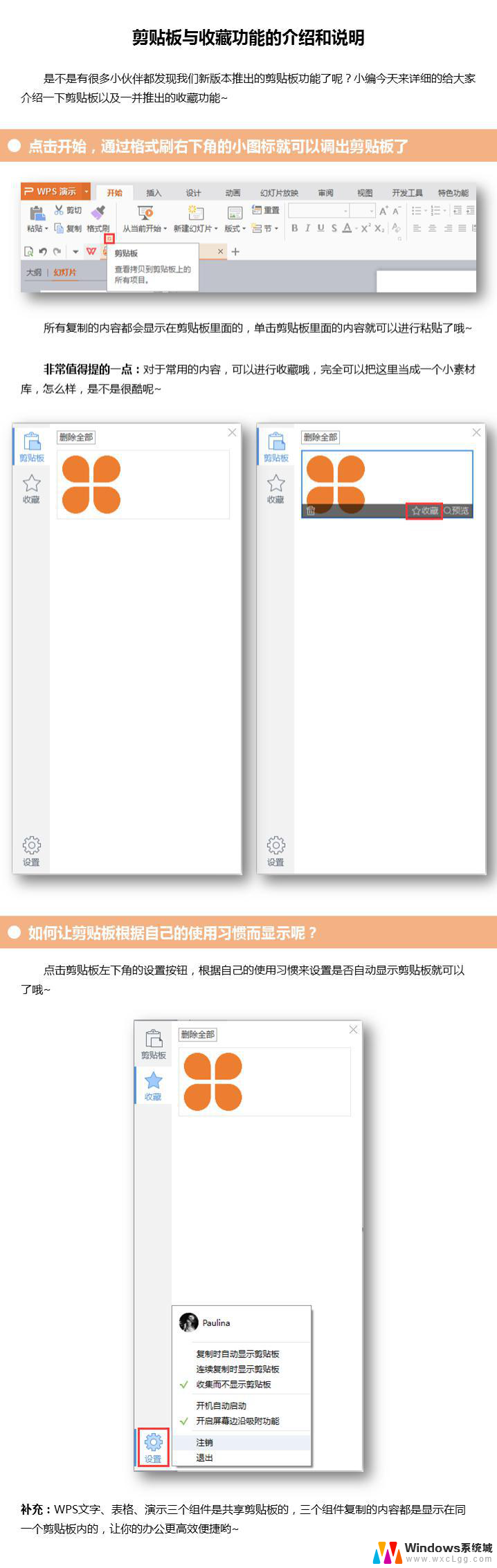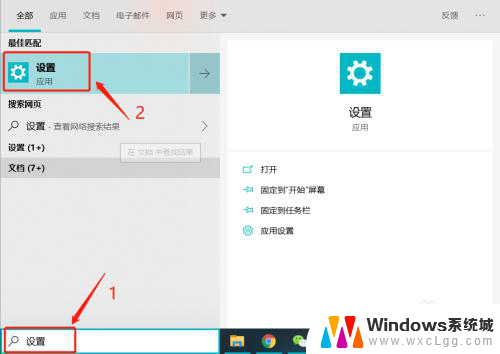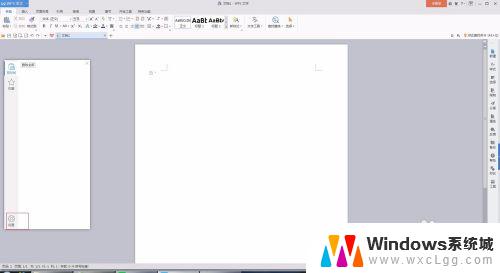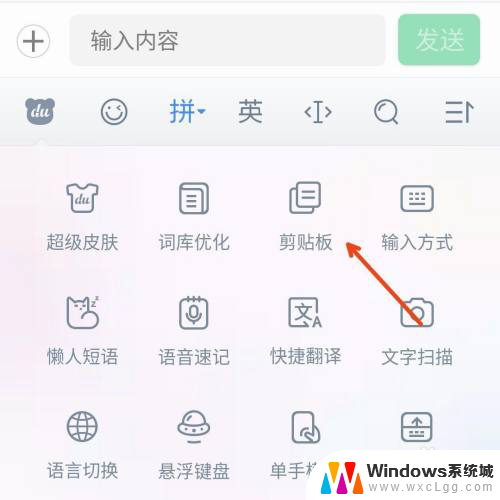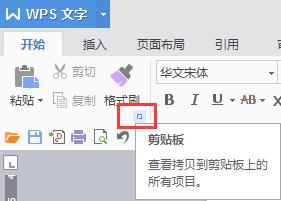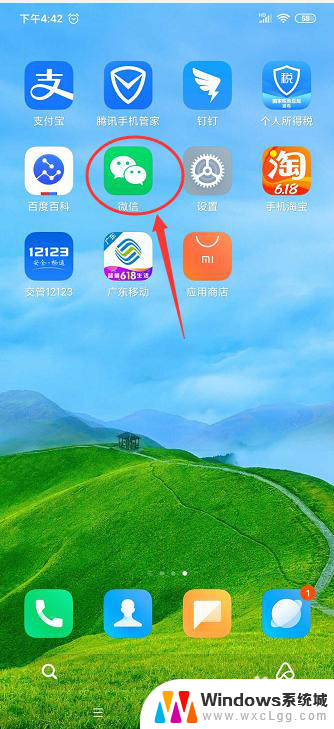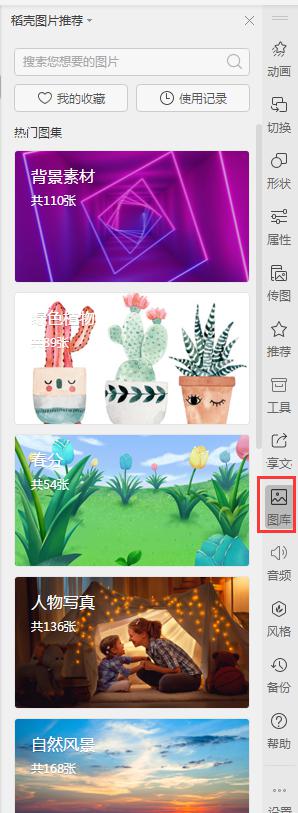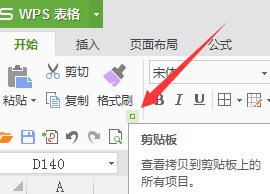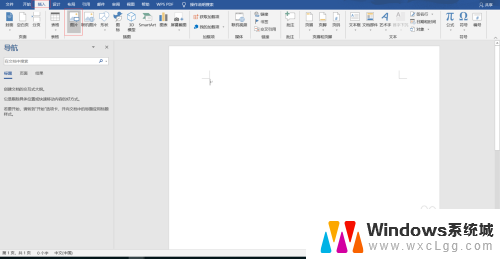windows剪贴板怎么打开 如何在Windows 10中打开剪贴板工具
windows剪贴板怎么打开,在如今信息爆炸的时代,我们经常需要复制和粘贴各种内容,以提高工作和学习效率,而在Windows 10操作系统中,我们可以便捷地利用剪贴板工具来管理我们的复制粘贴操作。如何打开Windows 10中的剪贴板工具呢?简单来说我们只需按下Win键+V组合键,就能轻松打开剪贴板工具,实现多项复制粘贴的操作。剪贴板工具不仅可以记录我们最近复制过的内容,还可以让我们自由选择要粘贴的内容,极大地提高了我们的效率和便利性。无论是在工作中还是日常生活中,打开剪贴板工具都能让我们的复制粘贴操作更加高效。
具体方法:
1.在屏幕左下角搜索框中输入“设置”,点击打开“设置”。
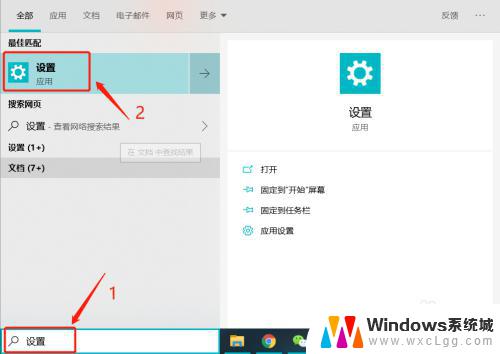
2.在设置页面中,点击“系统”。
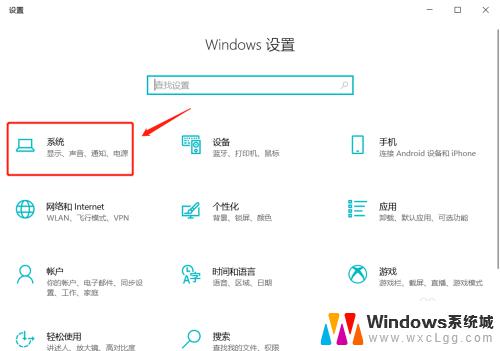
3.进入界面后,先点击左边的“剪贴板”选项,再将右边“剪贴板历史记录”下的按钮打开。
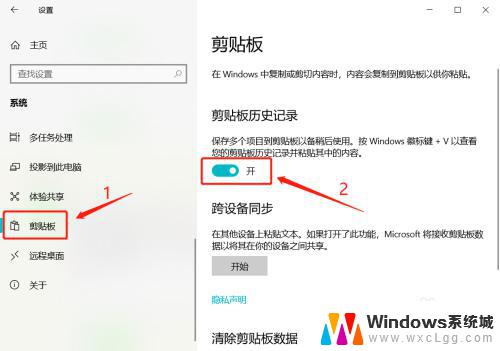
4.然后在复制多个内容后,同时按下“windows LOGO”键和字母“V”键,即可在剪贴板上查看自己复制的内容。
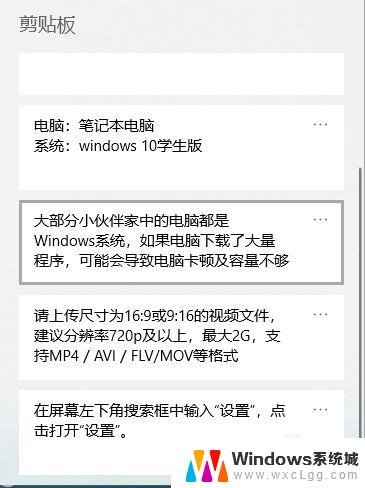
以上就是打开Windows剪贴板的全部内容,如果您也遇到了同样的情况,请参考本文中的方法进行处理,希望这篇文章对您有所帮助。